[ROG Аксесуари] Armoury II – Введення по миші
ROG Armoury II моє меню
Усі аксесуари ROG, підключені до комп'ютера користувача, демонструються на ROG Armory II.
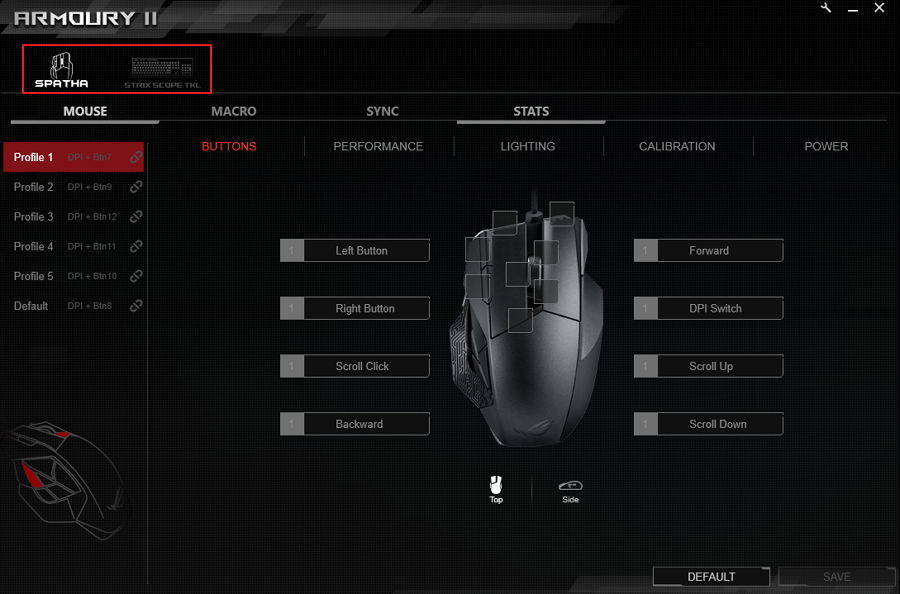
ROG Armoury II налаштування
-
Натисніть кнопку інструменту, щоб запустити налаштування.
-
Клацніть [Live Update], щоб оновити програмне забезпечення та програмне забезпечення.
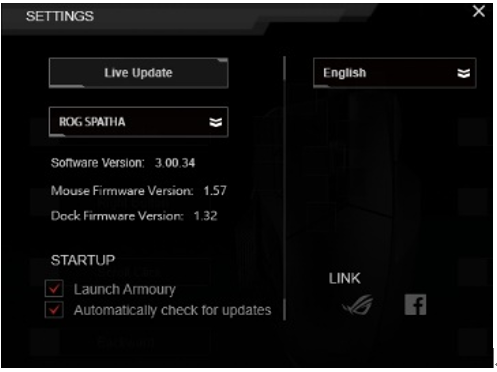
-
Натисніть спадне меню, щоб перевірити версію програмного забезпечення та версії мікропрограмного забезпечення вашого аксесуара.

4. Клацніть випадаюче меню мови, щоб змінити мову.
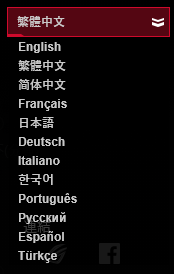
5. Посилання на офіційний веб-сайт ROG та на сторінку ROG у Facebook.
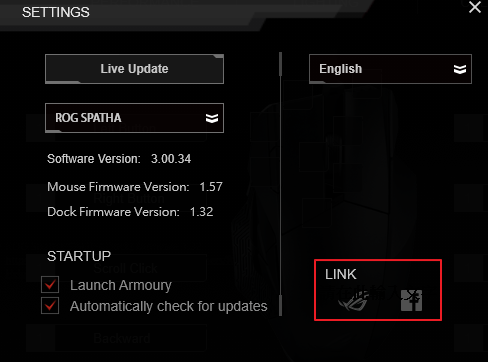 7
7
ROG Armoury II меню введення
МЕНЮ МИШІ
-
Виберіть профіль миші, щоб налаштувати функції, включаючи кнопку, продуктивність, освітлення тощо.
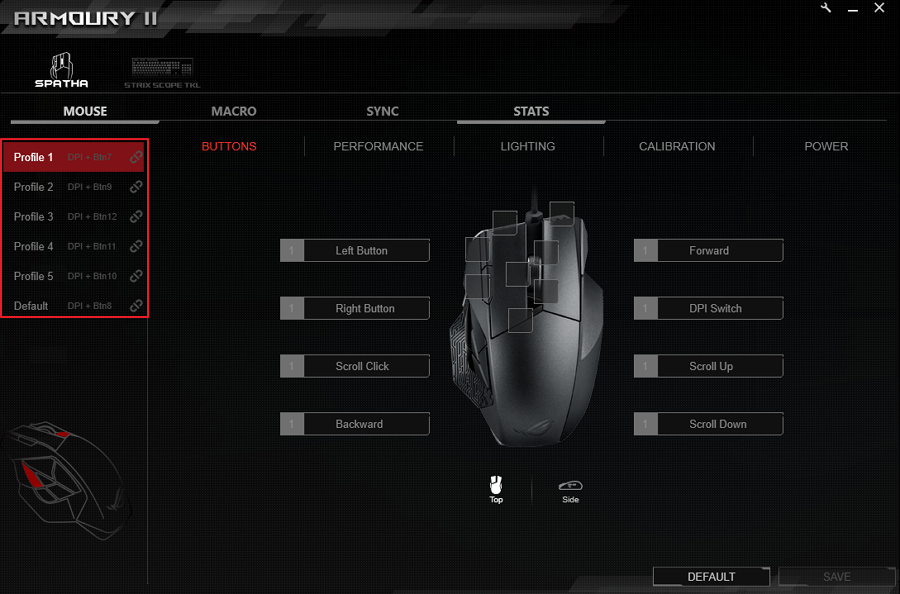
-
Клацніть, щоб пов’язати профіль із програмою.
КНОПКИ
-
Виберіть профіль, щоб призначити різні кнопки.
-
Клацніть на підменю BUTTONS.
-
Перемикайтеся між видом зверху та видом збоку, щоб знайти кнопку для налаштування.
-
Виберіть кнопку на екранній миші.
-
Виберіть у списку функцію та клавішу та натисніть кнопку ОК. Дивіться список нижче, щоб отримати докладнішу інформацію про кожен варіант.
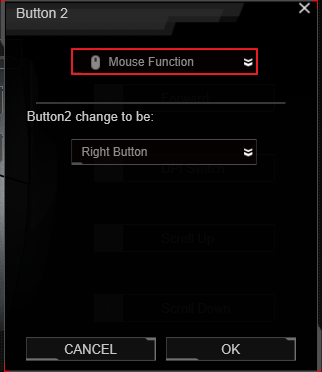
|
Опція |
Опис |
|
Функція миші |
Призначте кнопку миші |
|
Функція клавіатури |
Призначте введений ключ кнопці |
|
Макро |
Призначте макрос кнопці |
|
Ярлик Windows |
Призначте кнопці функцію швидкого доступу |
|
Мультимедіа |
Призначте кнопку управління функцією мультимедіа |
6. Клацніть Зберегти, щоб зберегти зміни у вибраному профілі.
ВИКОНАННЯ
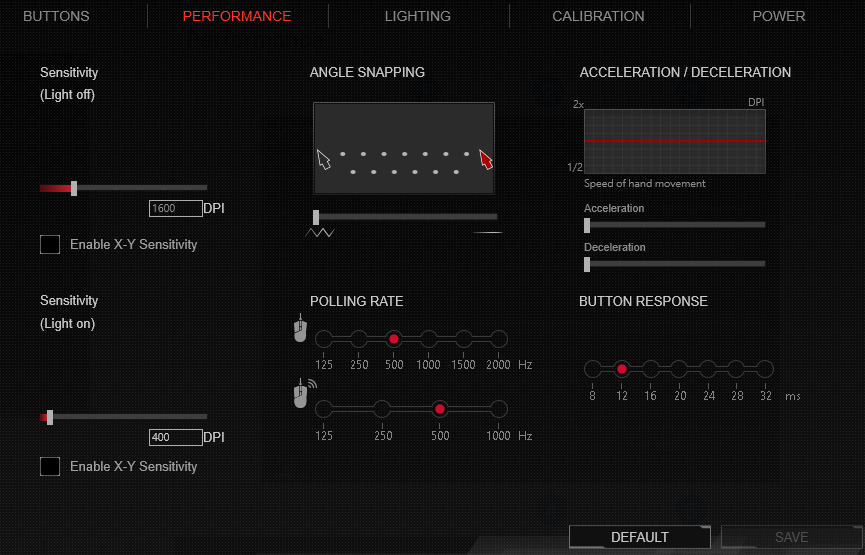
Чутливість (ввімкнути/ вимкнути)
Встановіть два різних DPI в режимі включення та вимкнення світла. Коли світло увімкнено, функція Чутливість (Світло увімкнено) працює, коли світло вимкнено, працює опція Чутливість (Світло).
КУТОВЕ НАВАНТАЖЕННЯ
Ця функція дозволяє налаштувати корекцію миші - метод, який штучно згладжує рух миші. Перетягніть смугу праворуч для вищої корекції миші або перетягніть смугу вліво, щоб менше коригувати мишу.
ОЦІНКА ОПИТУВАННЯ
Ця функція контролює швидкість того, як часто миша повідомляє про своє положення комп'ютеру в дротовому або бездротовому режимі. Більш високий показник опитування може підвищити точність руху миші та збільшити обробну потужність, необхідну для спілкування з мишею.
АКСЕЛЕРАЦІЯ / ДЕКЕЛЕРАЦІЯ
Ця функція дозволяє прискорити / уповільнити швидкість руху курсору, що впливає на швидкість роботи вашої миші в реальному житті.
КОНТАКТИ
Ця функція дозволяє регулювати час відгуку кнопки для кнопок.
ПІДСВІТКА
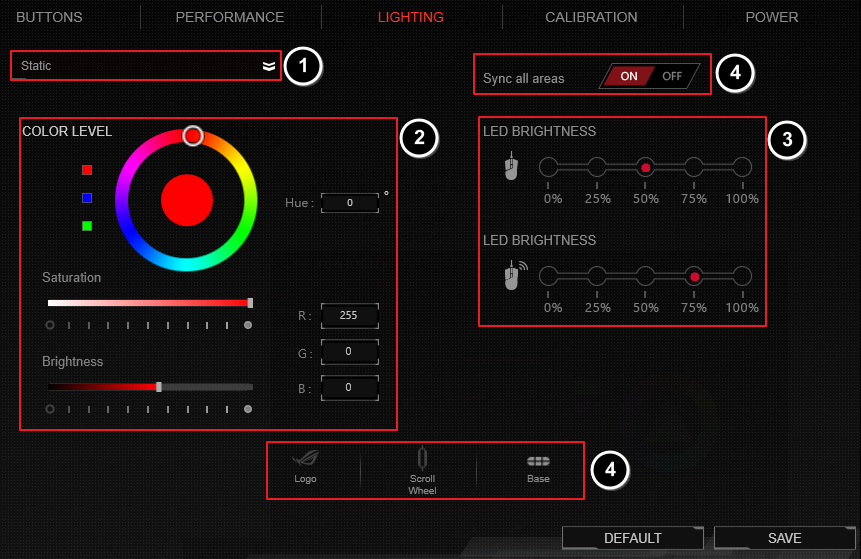
-
Виберіть світловий ефект зі спадного списку.
-
Налаштуйте колір, насиченість та яскравість.
-
Choose brightness for wired mode and wireless mode.
-
Увімкніть, щоб синхронізувати всю область, або Вимкніть для певних областей (логотип, колесо прокрутки та основа).
-
Клацніть Зберегти, щоб зберегти зміни.
КАЛІБРУВАННЯ
Використовуйте задані поверхні
-
Виберіть Заздалегідь встановлені поверхні, а потім виберіть поверхневий матеріал зі списку.
-
Клацніть Зберегти, щоб зберегти зміни.
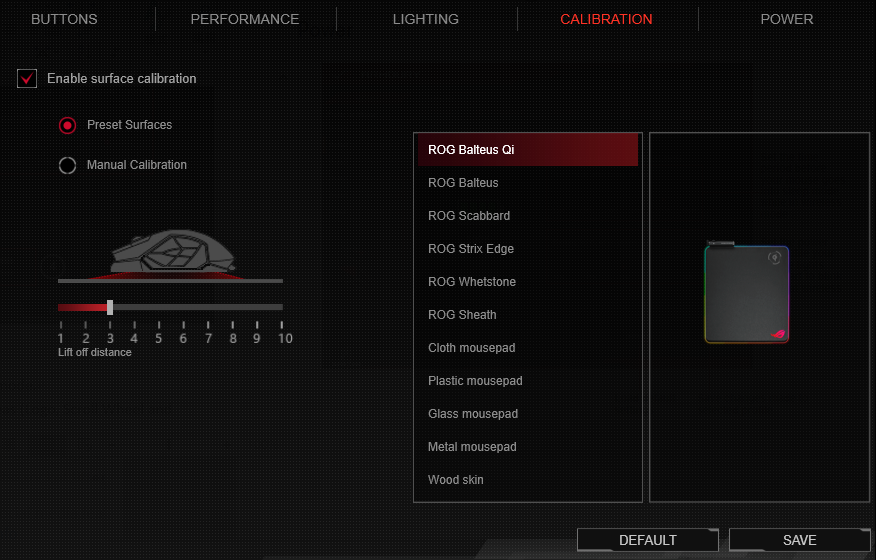
Використовуйте ручну калібрування
-
Виберіть Ручне калібрування.
-
Виберіть "Ручна калібрування". Для калібрування клавіатури миші продовжуйте рухати мишу по поверхні, поки курсор миші не почне рухатися.
-
Клацніть Зберегти, щоб зберегти зміни.
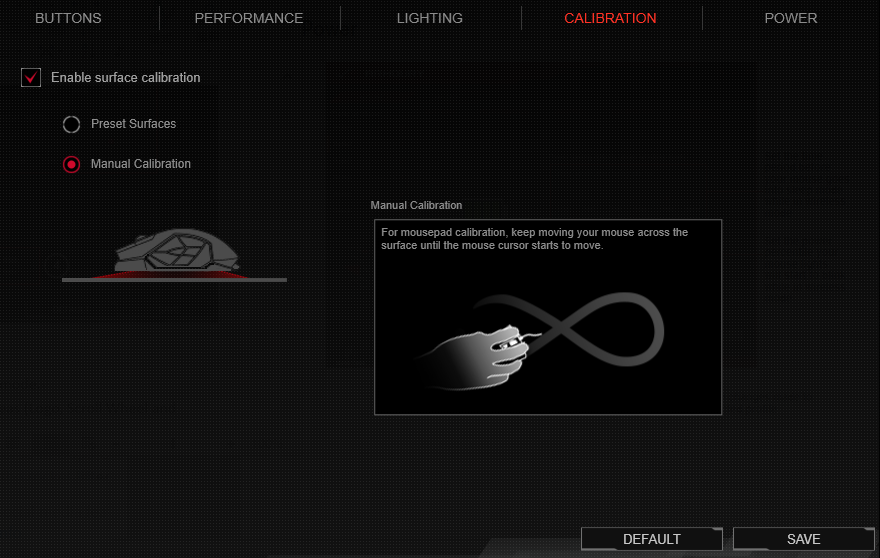
ЖИВЛЕННЯ
Користувач може встановити період часу, поки миша не працює в режимі бездротового зв'язку. Користувач також може встановити відсоток потужності для блимання індикаторів, коли потужність досягне встановленого значення.
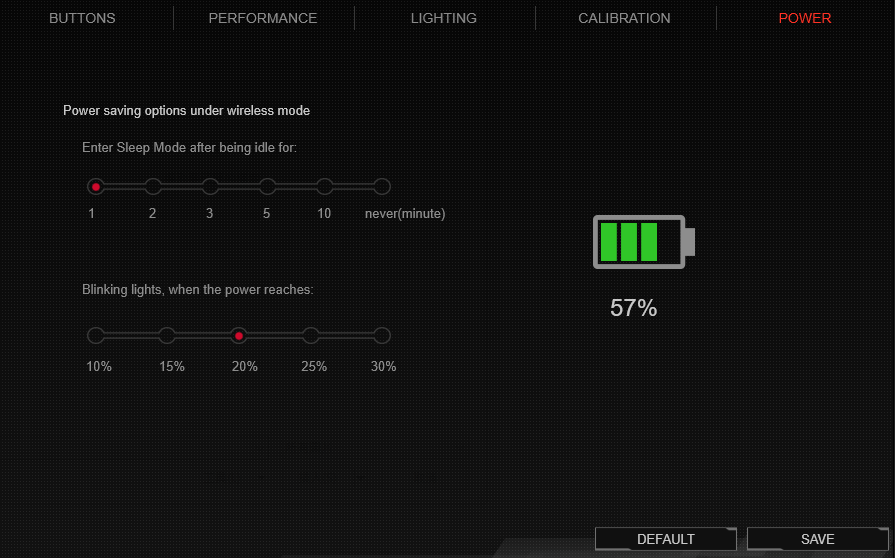
МЕНЮ МАКРО
Макрос миші дозволяє користувачеві записати послідовність дій миші для виконання повторюваних завдань. Виконайте кроки, щоб створити макрос.
-
Клацніть зображення, щоб створити, видалити та завантажити макрос.
-
Натисніть кнопку RECORD, щоб розпочати запис дій.
-
Натисніть кнопку STOP, щоб закінчити запис дій.
-
Клацніть Зберегти, щоб зберегти цей макрос.
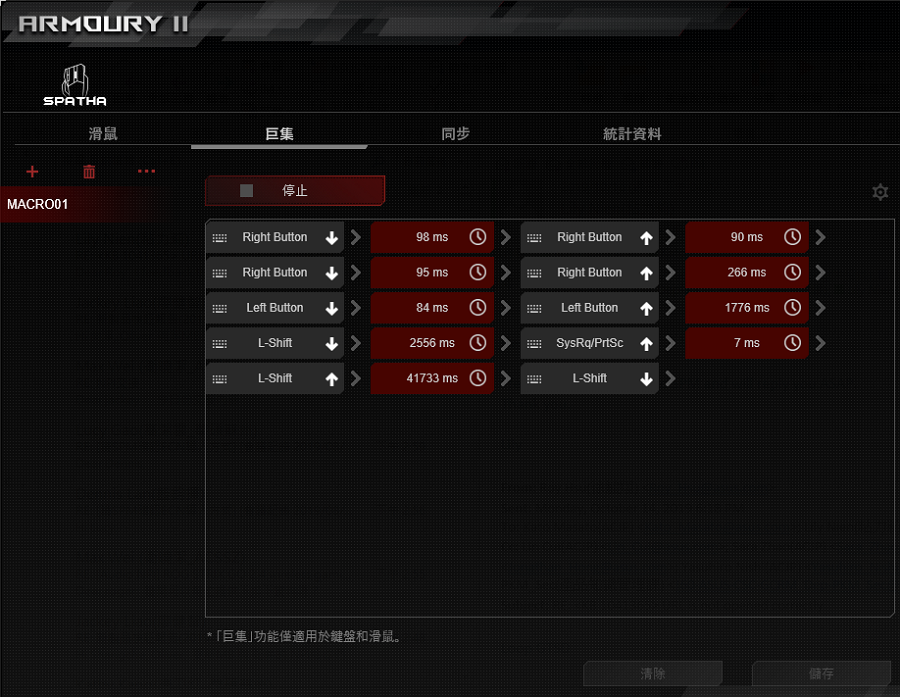
5. Відрегулюйте налаштування.
5-1.Виберіть час затримки між кожною натиснутою клавішею / кнопкою.
5-2. Встановіть кількість повторів макросу.
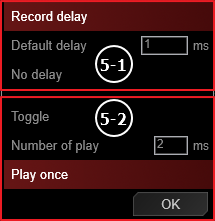
6. Дотримуйтесь інструкції, щоб призначити кнопку з функцією макро.
МЕНЮ СИНХРОНІЗАЦІЇ
Усі аксесуари, які підключені на цьому комп'ютері, можна встановити у тому ж кольорі.
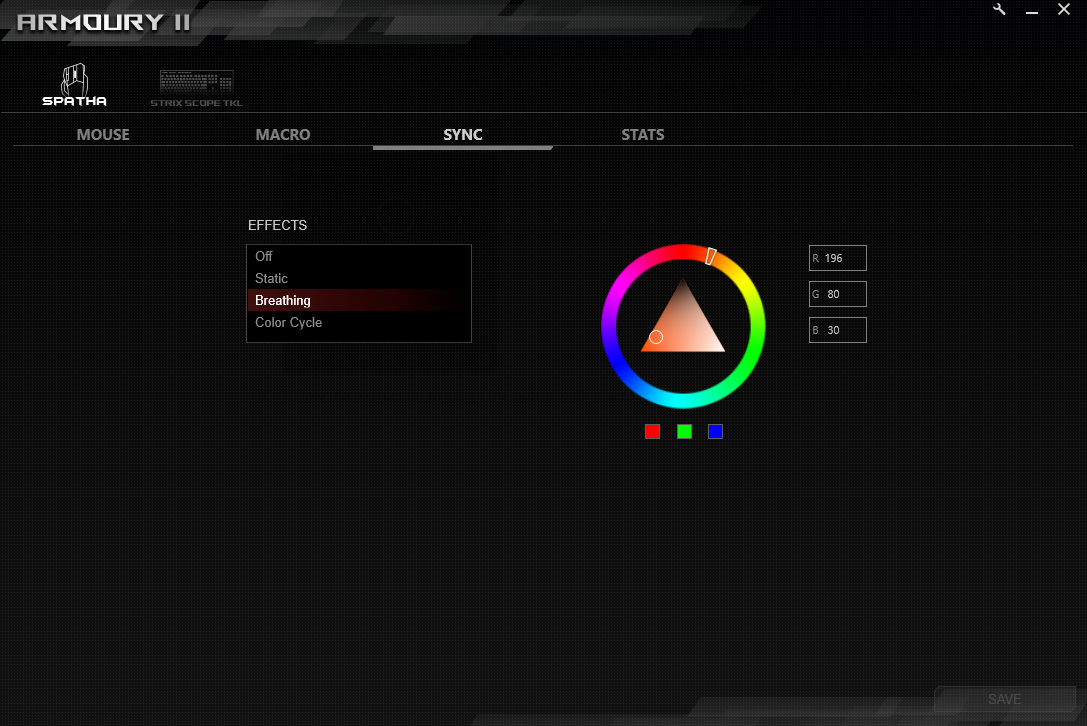
МЕНЮ СТАТИСТИКИ
-
Натисніть кнопку RECORD, щоб почати записувати час натискання, відстань та APM.
-
Натисніть кнопку STOP, щоб зупинити запис.
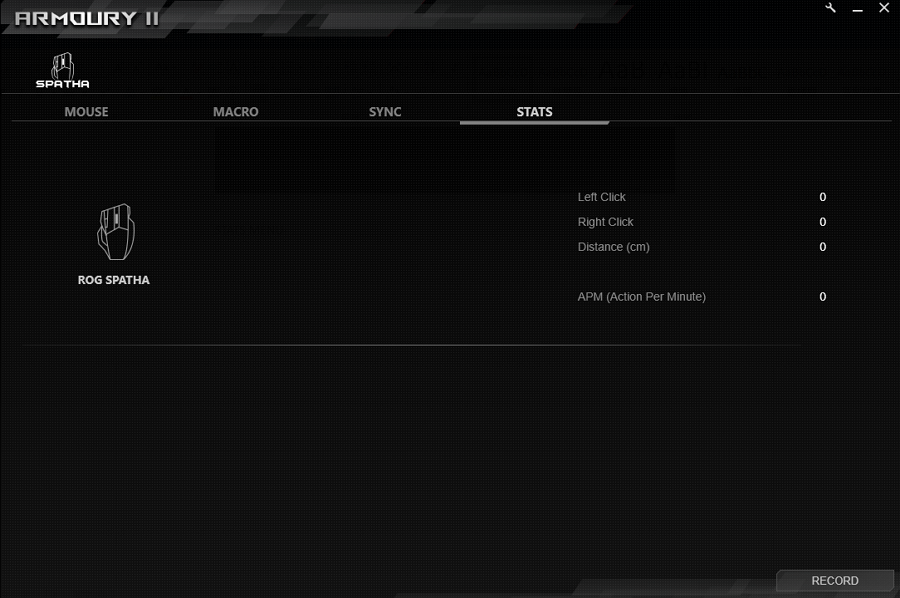
FAQ
Запитання1: Моя збройова зброя II не в змозі виявити мою мишу.
Відповідь1: Вийміть мишу зі свого комп’ютера та підключіть її ще раз.